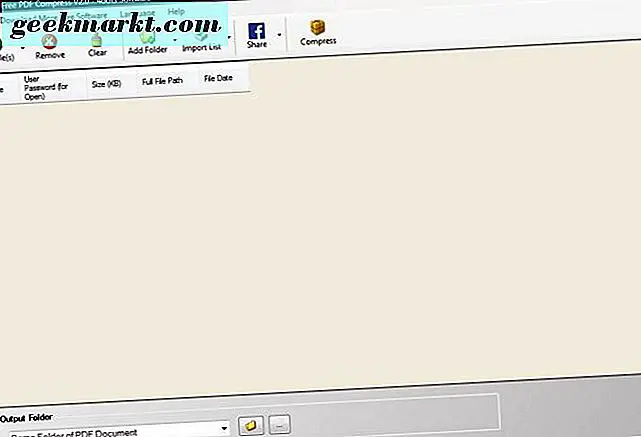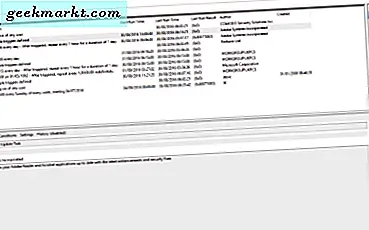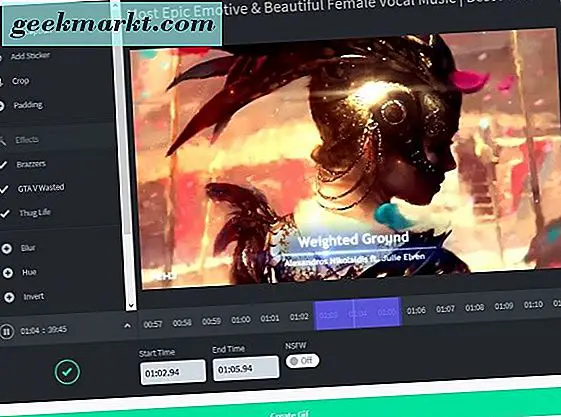Nintendo heeft een aantal klassieke spellen gemaakt voor de verschillende consoles. De beste manier om Nintendo's klassiekers te spelen is met emulators. Er zijn een aantal vrij beschikbare emulators die je in Windows 10 kunt gebruiken om retro-games uit de consoles van NES, SNES, N64 en Game Boy te spelen.
Wat is console-emulator-software?
Emulators zijn software die veroueerde console-hardware op Windows en andere platforms effectief emuleren. De meeste zijn gebaseerd op kopieën van de BIOS vanaf de originele consoles. Dus met hun roms kun je gerestaureerde retro-spellen spelen van tal van SEGA-, Nintendo-, Atari- en Sony-consoles. Hoewel er enkele debatten zijn gevoerd over de legaliteit van emulators, zijn ze legaal in de VS, zolang ze zijn gebaseerd op BIOS-kopieën van beëindigde consoles en zijn ontwikkeld zonder gecodeerde uitsluitingen te omzeilen.
De FCEUX NES-emulator
De NES is een 8-bits console met enkele klassieke spellen. Er zijn dus genoeg emulators voor de games van de console die nog meer verouderde desktops / laptops perfect zullen herstellen. FCEUX is er een die je vanaf deze pagina op de website van de emulator aan Windows 10 kunt toevoegen. Klik op FCEUX 2.2.2 win32 Binary daar om het zip-bestand op te slaan, dat u vervolgens kunt uitpakken door de gecomprimeerde map te openen en Alles uitpakken te selecteren. Kies een pad voor de uitgepakte map en open het venster van de emulator hieronder.
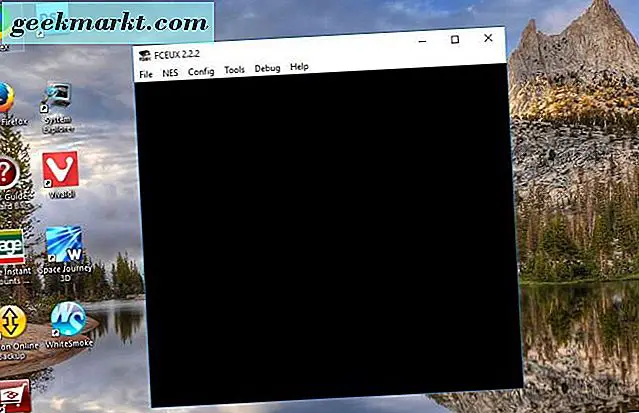
Nu zul je een aantal ROM's nodig hebben om er spellen op te draaien. Er zijn talloze sites waaruit u ROM's naar Windows kunt opslaan. Een daarvan is ROM Hustler die veel retro-spellen voor verschillende consoles bevat. Klik hier om de website te openen en selecteer vervolgens Nintendo op zijn AZ. Dat zal de index van NES ROM's openen.
Kies vervolgens een spel dat daar wordt vermeld; en klik op de Klik hier om deze rom-hyperlink te downloaden. Een andere pagina wordt geopend met een downloadlink. Klik dat om zijn ROM op te slaan in Windows.
Open nu de FCEUX-emulator opnieuw en klik op Bestand > Open ROM . Selecteer vervolgens het ROM dat moet worden geopend vanuit de map waarin het is opgeslagen. Het zou moeten openen in de emulator zoals getoond in de onderstaande snapshot.
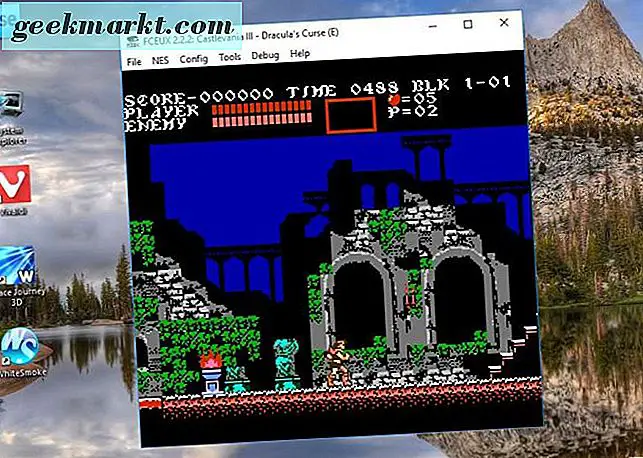
De standaardknoppen om naar links of rechts te bewegen, zijn de pijltoetsen. Druk vervolgens op de D / F-toetsen om te springen en te vuren. Druk op de I-toets om een game op te slaan en je kunt deze vervolgens laden door op P te drukken.
Selecteer Config > Invoer > Configureren om een Gamepad-venster te openen van waaruit u de spelbesturing kunt aanpassen. Virtual Gamepad 1 in dat venster zijn de standaardbesturingselementen. Klik op de knoppen daar en druk op de toetsenbordtoetsen om ze opnieuw te configureren.
Selecteer Config > Video om het onderstaande venster te openen. Dat omvat verschillende video-instellingen voor het spel. U kunt bijvoorbeeld op het selectievakje Volledig scherm klikken om de games in de modus Volledig scherm uit te voeren zonder op de Alt + Enter-sneltoets te drukken.
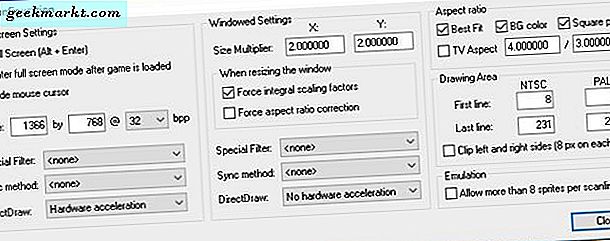
De SNES9x-emulator
SNES9x is een emulator waarmee je Nintendo SNES-spellen kunt spelen. Open deze pagina en klik op Win 32-bit of Win 64-bit om de Zip-map op te slaan. Als je dat hebt gedaan, kun je de gecomprimeerde SNES9x Zip op dezelfde manier uitpakken als de FCEUX. Open het onderstaande venster van de emulator vanuit de uitgepakte map.
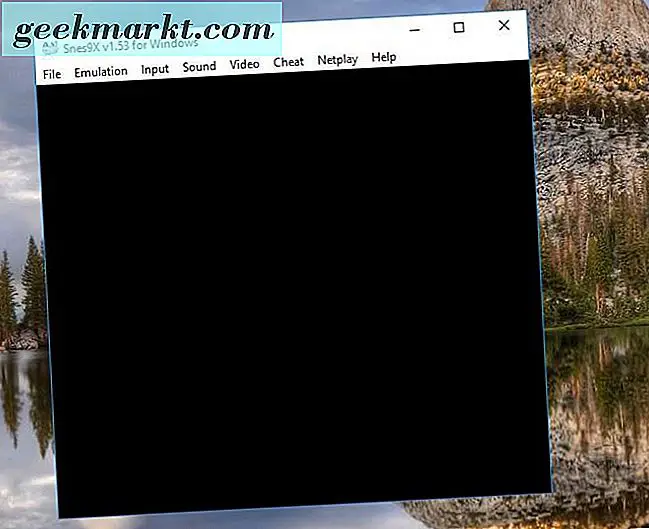
Je kunt games voor deze emulator ook van ROM Hustler krijgen precies hetzelfde als voor de FCEUX, behalve dat je op Super Nintendo op de startpagina klikt. Wanneer u vervolgens enkele ROM's hebt opgeslagen, klikt u op Bestand > Games laden om ze in de emulator te openen.

Selecteer Invoer > Invoerconfiguratie om het venster direct hieronder te openen. Dat vertelt u wat de standaardconfiguratie voor de emulator is. Bovendien kun je het ook aanpassen door een sleutel daar te selecteren en op een alternatief te drukken.
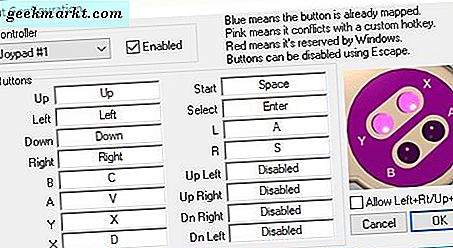
Als u wilt overschakelen naar de modus Volledig scherm, klikt u op Video > Configuratie weergeven om het onderstaande venster te openen. Selecteer de optie Volledig scherm vanaf daar. Klik vervolgens op OK om het venster te sluiten en instellingen toe te passen.
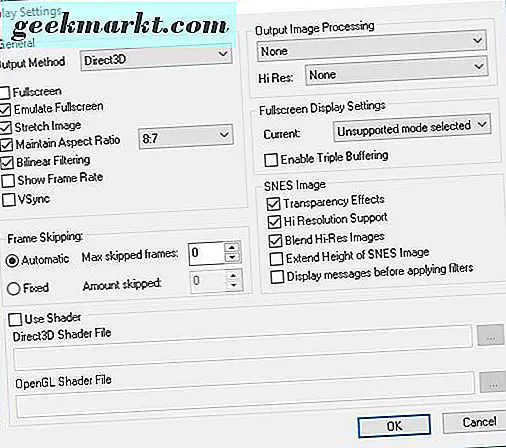
De VBA-M Game Boy-emulator
De VBA-M, anders VisualBoyAdvance, is de emulator bij uitstek voor fanaten van Game Boy. Dat komt vooral omdat het een Game Boy, Game Boy Color en Game Boy Advance-emulator is. Bewaar het Rar-bestand van de software in Windows 10 door op deze pagina op Bestand downloaden te klikken. Pak vervolgens de Rar uit met het freeware 7-Zip hulpprogramma. Open de gedecomprimeerde map en klik daar op VisualBoyAdvance om de emulator te starten.
Ga naar de ROM Hustler-site om een aantal ROM's op te slaan zoals voorheen. Klik op Gameboy / Color of Gameboy Advance op de startpagina om de game-indexen te openen. Als u enkele ROM's hebt opgeslagen, klikt u op Bestand in het venster VisualBoyAdvance en selecteert u Open GB, Open GBC of Open GBA om een Game Boy, GB Color of GB Advance ROM uit te voeren. Selecteer vervolgens een opgeslagen ROM om het in de emulator te openen, zoals hieronder.

U kunt de joypad-configuratie openen door Opties > Invoer en Config 1 te selecteren . Dat opent het spelbesturingsvenster direct hieronder. Daar kunt u de joypad configureren door op alternatieve toetsen in de tekstvakken te drukken.
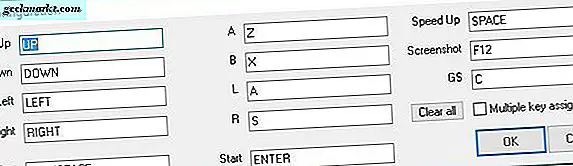
Voeg wat meer kleur toe aan de zwart-wit Game Boy ROMs door op Opties > Gameboy > Kleuren te klikken. Klik vervolgens op de vakken Background en Sprite in het venster er direct onder. Dat opent een palet van waaruit u meer kleuren voor de spellen kunt selecteren.
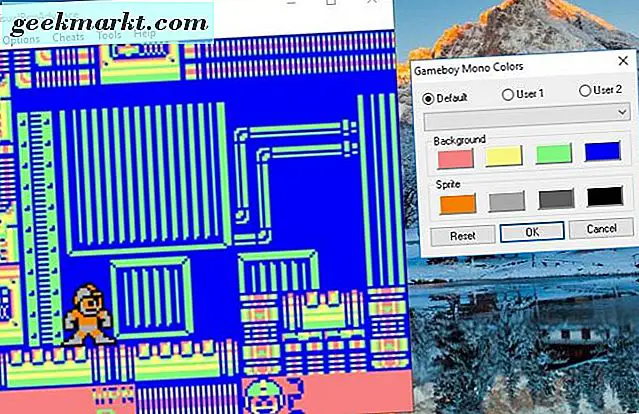
De standaard venstermodus heeft waarschijnlijk een grotere weergave dan de originele spellen. U kunt echter nog steeds overschakelen naar volledig scherm door Opties > Video > Volledig scherm te selecteren. Kies vervolgens een resolutieoptie in het submenu.
De Project64 N64-emulator
Je kunt 3D Nintendo-spellen spelen met de Project64-emulator. Dat herstelt effectief N64-spellen in Windows. Open deze website en druk op de knop Project64 ophalen om het installatiebestand te bewaren. Open de setup om de software toe te voegen aan Windows 10 en uit te voeren.
Klik op Nintendo 64 op de ROM Hustler-site om een index van ROM's voor de emulator te openen. Bewaar een paar daarvan in uw Project64-map. Klik vervolgens op Bestand > ROM openen in het venster van de emulator en selecteer een ROM om af te spelen.

Om het spelbesturingsschema te controleren, klik je op Opties in de menubalk en selecteer Controller Plugin . Dat opent een Configure Input-venster. Klik op de kleine selectievakjes voor de gamepad-knoppen en druk vervolgens op een alternatieve toets om de spelbesturing aan te passen.
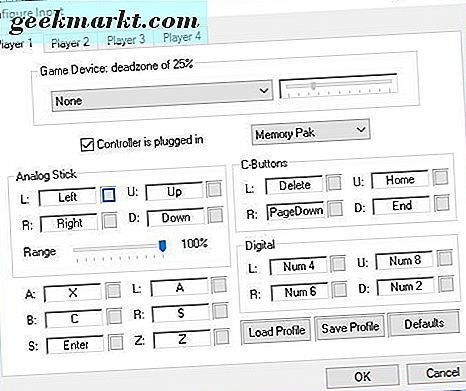
De instelling Volledig scherm staat in het menu Opties . Of u kunt op Alt + Enter drukken om over te schakelen naar het volledige scherm. Er is ook een optie voor het laden van ROM naar het volledige scherm in het venster Instellingen. Druk op Ctrl + T om dat venster te openen en klik op het tabblad Opties om het te selecteren.
Dat zijn vier geweldige emulators om klassieke Nintendo-spellen op te spelen. Daarmee kun je een aantal van de beste spellen spelen, zoals Ocarina of Time, Mario 64, A Link to the Past, Tetris, Super Mario Bros, Metroid en nog veel meer.